
分割效果海报图如下
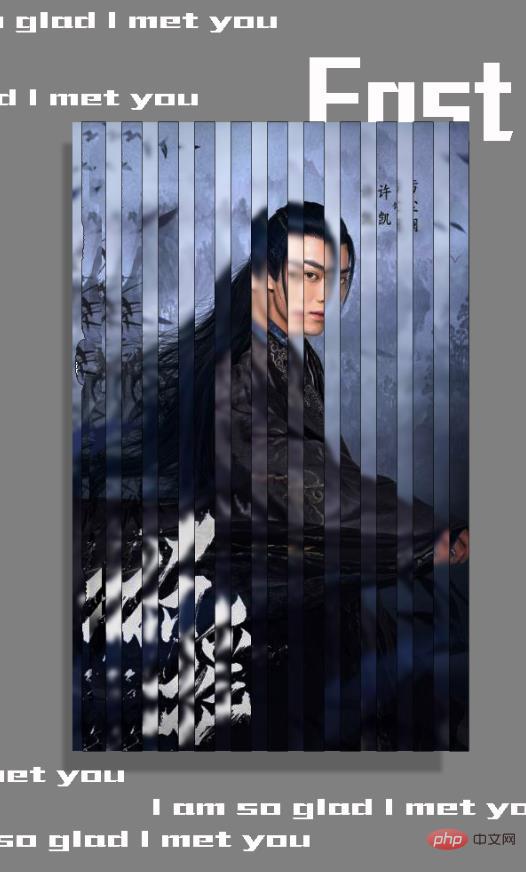
ps制作分割创意效果海报的方法
1、我们是老样子,ps打开,将素材拖拽进PS,【Ctrl+J】复制一层。
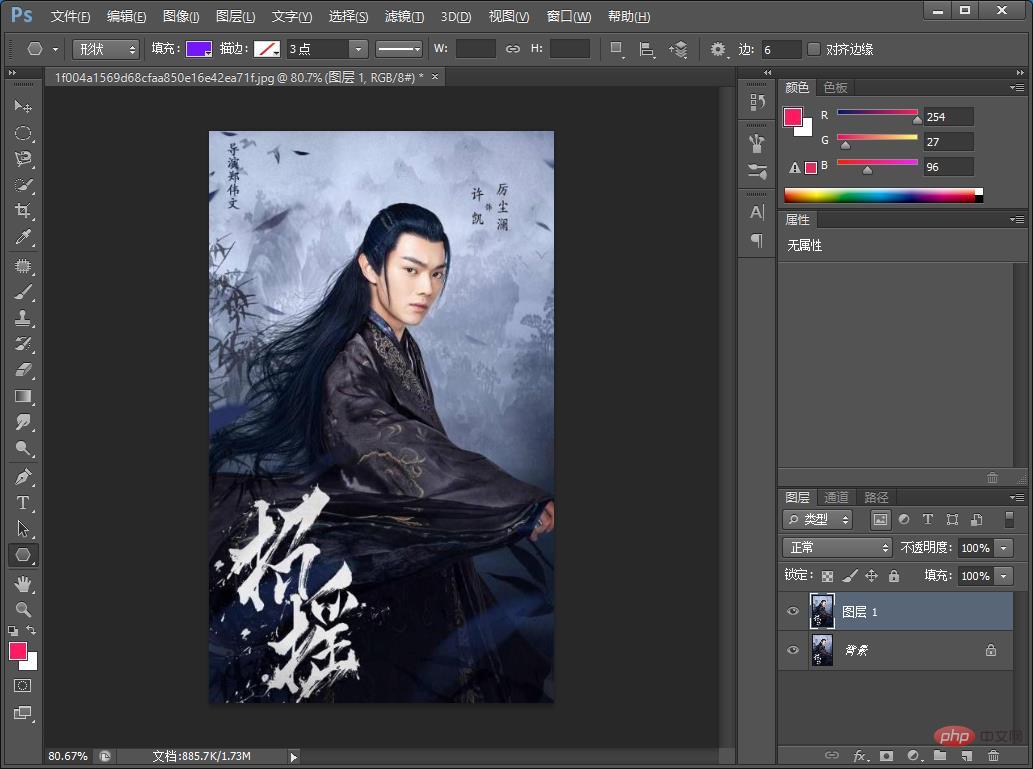
2、用矩形工具画出这样的矩形条
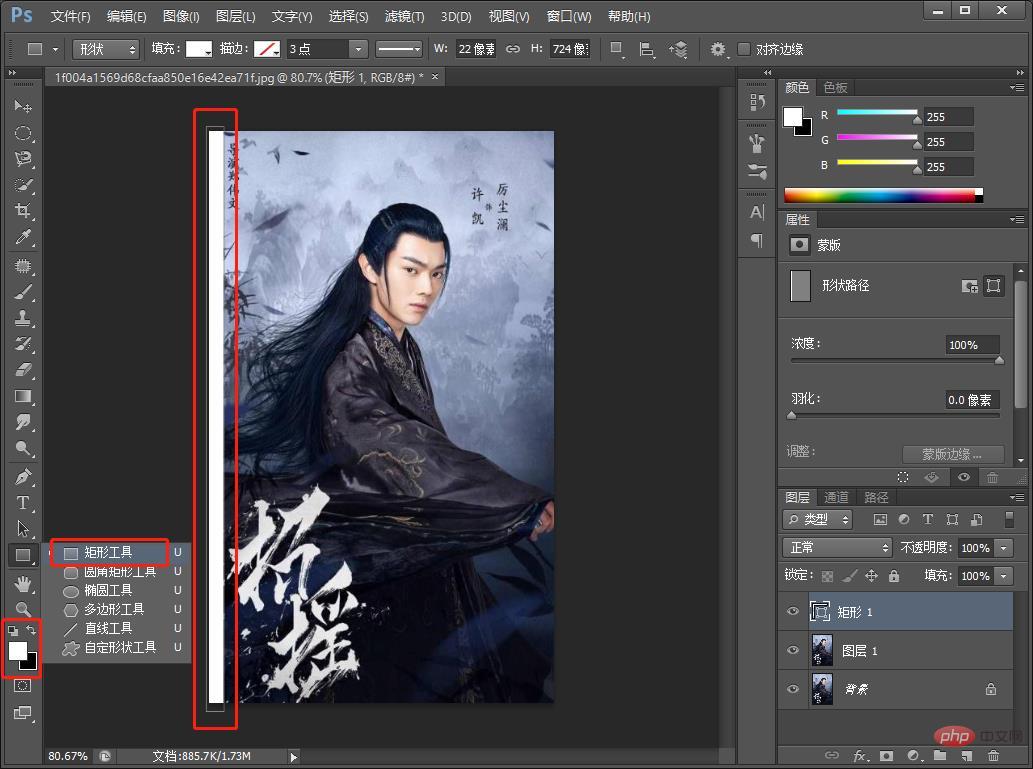
3、【Ctrl+J】复制出一个矩形图层,执行【Ctrl+T】将其拖动到合适的位置,执行【Ctrl+Alt+Shift+T】再次变换,就可以做出这样的矩形条组出来。
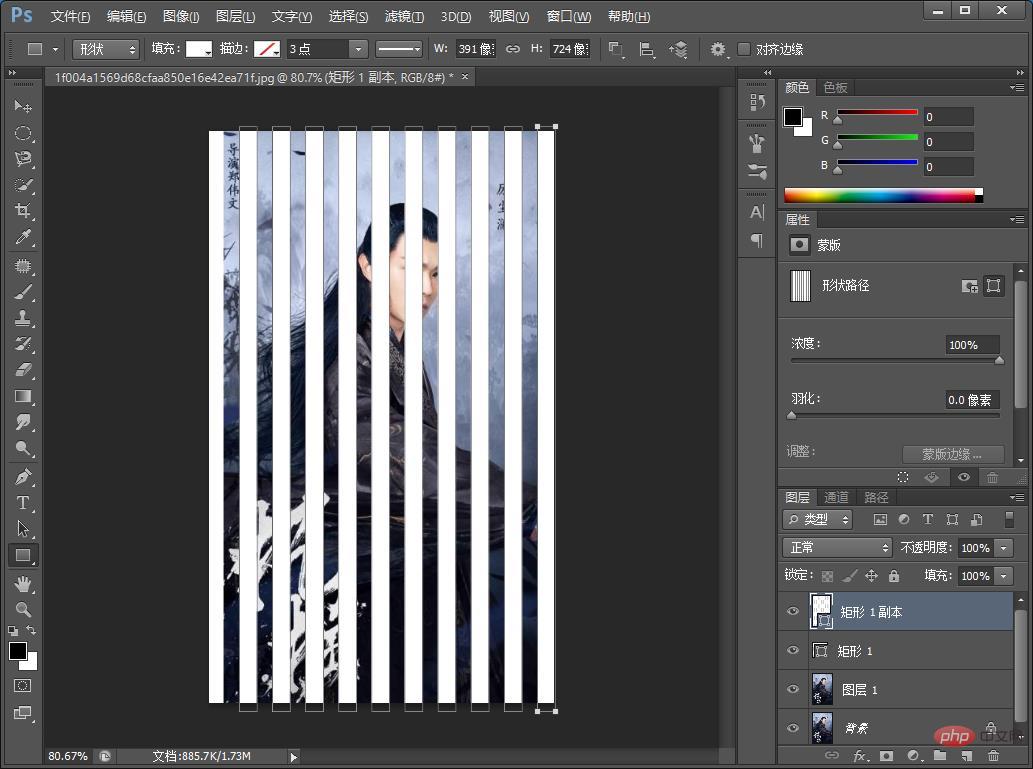
4、将矩形图层合并。

5、将【矩形1副本】隐藏,按住Ctrl键鼠标单击矩形组图层的缩略图载入选区。
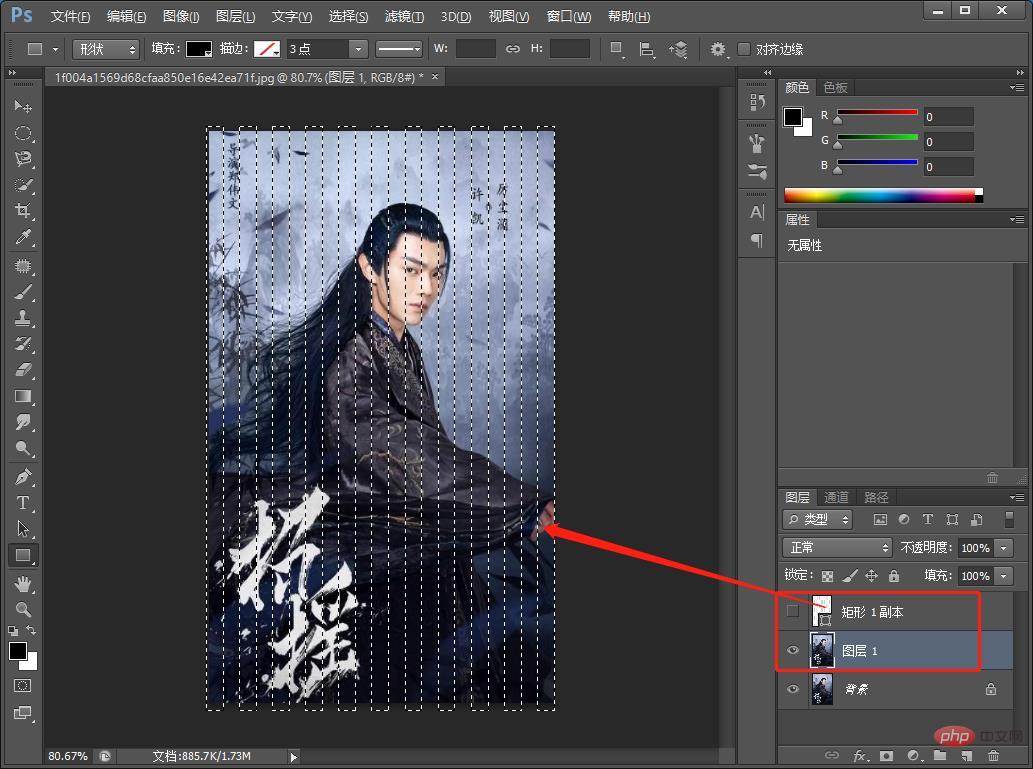
6、选中【图层1】,【Ctrl+J】将选区复制出新的图层2,并将图层1暂时隐藏掉。
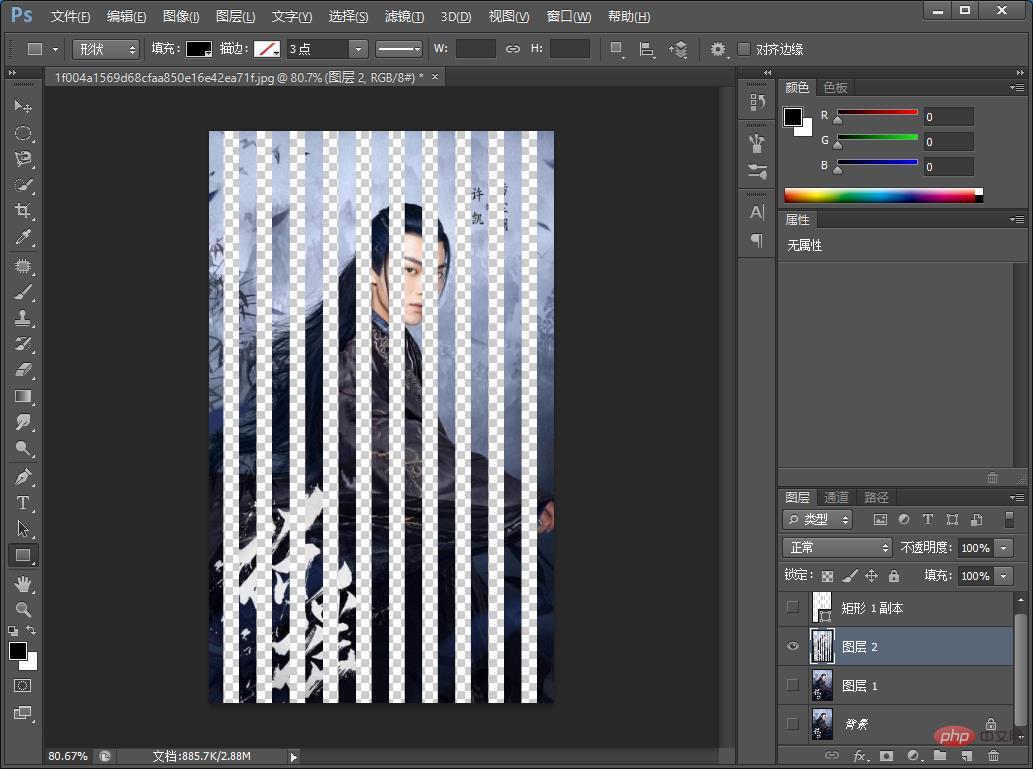
7、将【图层2】复制出一层出来。

8、移动到如图所示的位置。
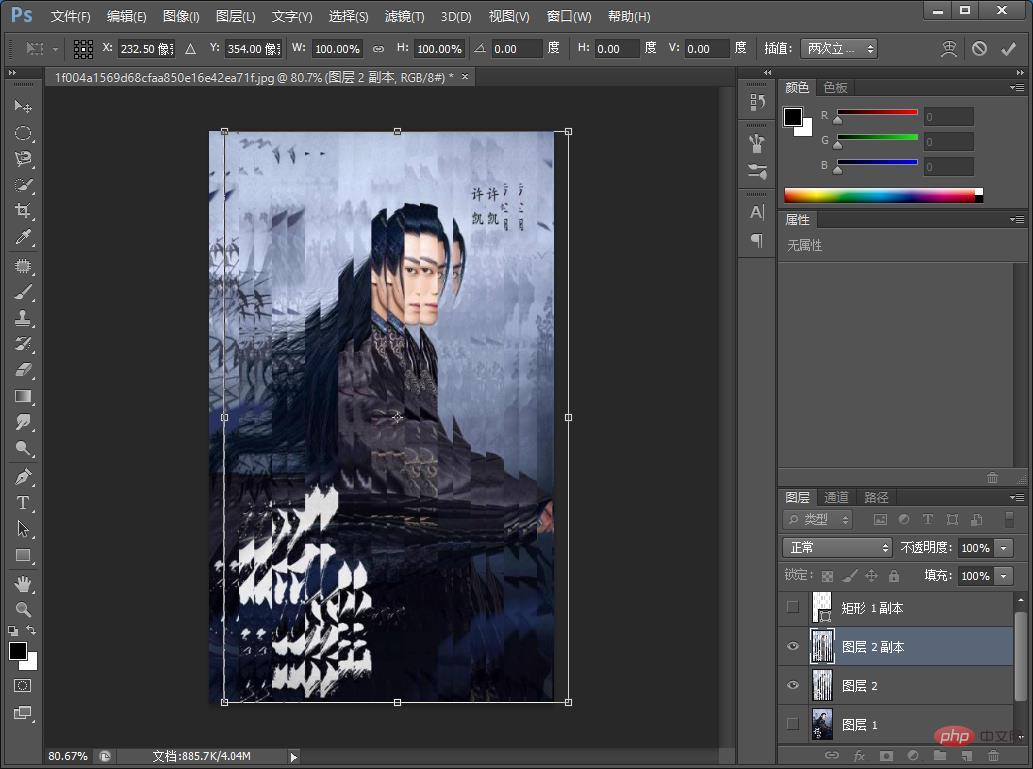
9、【图层2副本】添加图层样式【描边】
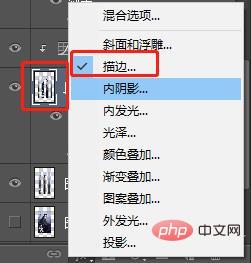
10、参数大家看着效果调就好。
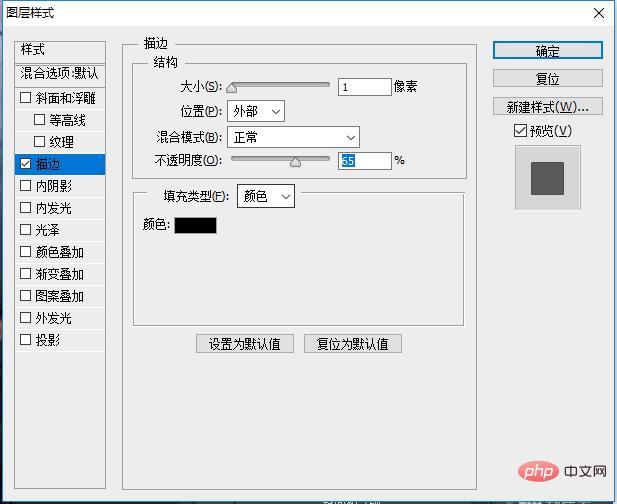
11、给下方图层添加高斯模糊。
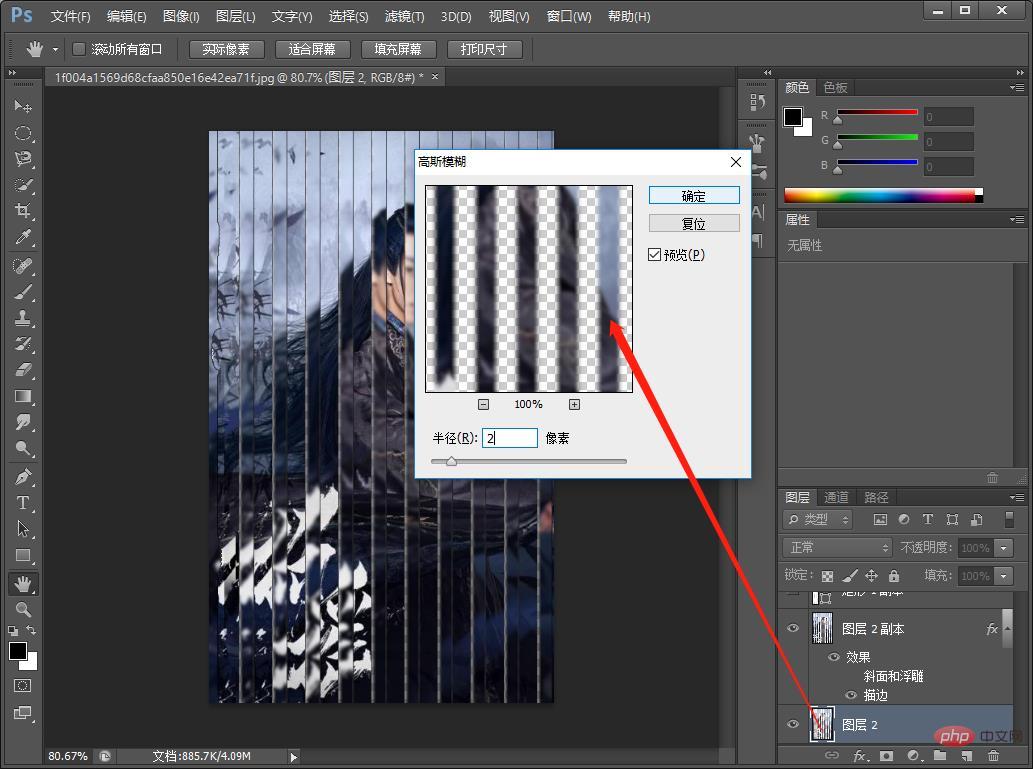
12、给【图层2副本】添加曲线,适当的压暗画面。

13、【Ctrl+Shift+Alt+E】盖印出新的图层出来。

14、再美化一下,根据情况修改一下画布的大小。
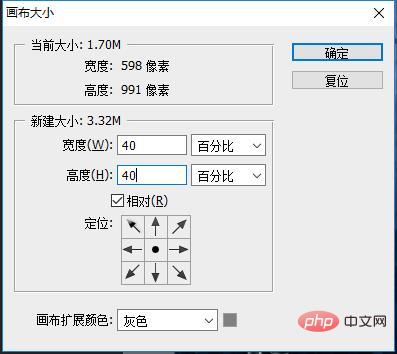
15、【盖印图层】加个投影。
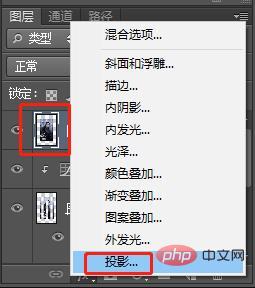
16、参数大家看着效果调就好
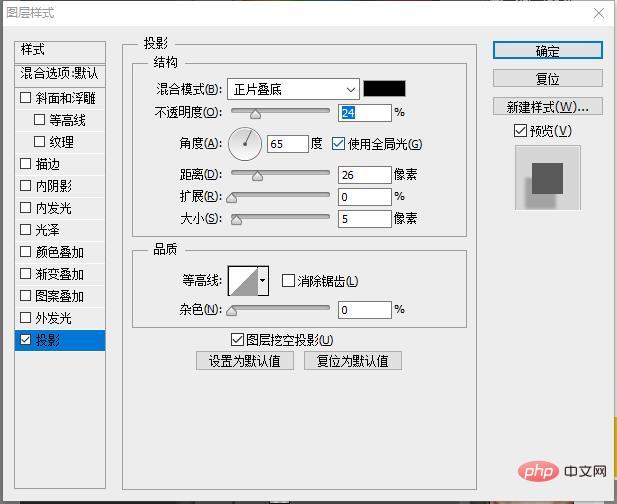
17、配上文案,效果完成。

推荐学习:PS视频教程
以上就是ps基础篇:如何利用制作分割创意效果海报(技巧分享)的详细内容,更多请关注亿码酷站其它相关文章!
ps基础篇:如何利用制作分割创意效果海报(技巧分享)
—–文章转载自PHP中文网如有侵权请联系ymkuzhan@126.com删除
转载请注明来源:ps基础篇:如何利用制作分割创意效果海报(技巧分享)
本文永久链接地址:https://www.ymkuzhan.com/37741.html
本文永久链接地址:https://www.ymkuzhan.com/37741.html
下载声明:
本站资源如无特殊说明默认解压密码为www.ymkuzhan.com建议使用WinRAR解压; 本站资源来源于用户分享、互换、购买以及网络收集等渠道,本站不提供任何技术服务及有偿服务,资源仅提供给大家学习研究请勿作它用。 赞助本站仅为维持服务器日常运行并非购买程序及源码费用因此不提供任何技术支持,如果你喜欢该程序,请购买正版! 版权声明:
下载本站资源学习研究的默认同意本站【版权声明】若本站提供的资源侵犯到你的权益,请提交版权证明文件至邮箱ymkuzhan#126.com(将#替换为@)站长将会在三个工作日内为您删除。 免责声明:
您好,本站所有资源(包括但不限于:源码、素材、工具、字体、图像、模板等)均为用户分享、互换、购买以及网络收集而来,并未取得原始权利人授权,因此禁止一切商用行为,仅可用于个人研究学习使用。请务必于下载后24小时内彻底删除,一切因下载人使用所引起的法律相关责任,包括但不限于:侵权,索赔,法律责任,刑事责任等相关责任,全部由下载人/使用人,全部承担。以上说明,一经发布视为您已全部阅读,理解、同意以上内容,如对以上内容持有异议,请勿下载,谢谢配合!支持正版,人人有责,如不慎对您的合法权益构成侵犯,请联系我们对相应内容进行删除,谢谢!





